-Ссылки
-Музыка
- 140 ударов в минуту Тополя
- Слушали: 292 Комментарии: 0
- Огней так много золотых
- Слушали: 3874 Комментарии: 0
- Песня
- Слушали: 945 Комментарии: 1
-Цитатник
Без заголовка - (0)
Для тех,кто не дружит с фотошопом 1. http://fotoflexer.com/ - (анг) редактирование фотографии ...
Без заголовка - (0)Генератор оригинальных надписей Очень интересный и необычный генератор текста для красивых надп...
Лучший метод очистки любого телефона. - (0) Подсмотрела как сестра сажает огурцы — экономит место на участке и облегчает себе работу - (0)Я очень долгое время занимаюсь посадкой огурцов. Есть множество вариантов, как именно можно их са...
Очень простой, красивый и объемный узор спицами - (0)Его можно использовать для вязания шарфов, снудов, свитеров, детских вещей. Огромная благ...
-Рубрики
- Уроки от Вл.Шильникова (370)
- Уроки от Любаши (194)
- Уроки от Галины Шадриной (114)
- Ароматы и парфюм (50)
- Личное (15)
- Для себя (7)
- Живой Журнал( ЖЖ ) (2)
- (0)
- Всё для Блога (763)
- Бродилки (193)
- Разделители (12)
- Рамочки (175)
- Схемы (16)
- Флэшки (129)
- Фоны (35)
- Часики (42)
- Эпиграфы (19)
- Всё для компьютера (2555)
- Программы для компа (438)
- Полезные советы (433)
- Про Windows (347)
- Установка программ (306)
- Антивирусники (79)
- Телефонные подсказки (76)
- Про Windows 10 (63)
- Полезные ссылки (53)
- Про WI - FI (39)
- Про Mozilla Firefox 2 (22)
- Про ПРИНТЕР (12)
- ПРО Вайбер (3)
- Facebook (3)
- Компьютерная безопасность (234)
- Компьютерные подсказки (423)
- Про Google Chrome (168)
- Про Mozilla Firefox (230)
- Про OPERA (22)
- Про PICASA (18)
- Про SKYPE (110)
- Про Windows 7 (729)
- Про WORD (120)
- Про РАДИКАЛ (4)
- Про ЯНДЕКС (67)
- Всё для ЛиРу (457)
- Рубрики дневника (52)
- Вязание (594)
- Уроки опытных вязальщиц (101)
- Джемпера.Свитера (15)
- Из полиэтиленовых пакетов (27)
- Прихватки и другое (48)
- Советы при вязании (45)
- Тапочки.носки.варежки (84)
- Шапки.береты.шарфы (248)
- Генераторы (1436)
- Делаем фото (230)
- Paint (87)
- Фотохостинг (7)
- Имикими (5)
- Генераторы текста (125)
- Генераторы фото (468)
- Пишем красиво (173)
- Фотошоп (109)
- Эдитор (161)
- Города и страны (28)
- Для детей (32)
- Живая природа (42)
- Звери (3)
- Птицы (22)
- Заговоры и обряды (52)
- Толкование снов (4)
- Заготовки на зиму (951)
- Аджика.Кетчуп.Соус (99)
- Подборка рецептов (29)
- Грибы (33)
- Кабачки и баклажаны (172)
- Компот и Варенье (102)
- Лечо (106)
- Огурцы (169)
- Помидоры (184)
- Салаты (171)
- Секреты заготовок (21)
- Здоровье (2086)
- О лекарствах (216)
- Лечебные овощи и фрукты (169)
- Полезное для здоровья (135)
- Лечение онкологии (77)
- Медицинские справочники (37)
- Лечение голоданием (11)
- Сеансы Кашпировского (10)
- Народная медицина (769)
- О лечебных цветах и травах (776)
- Ядовитые растения (33)
- Интересные люди (10)
- Картинки (157)
- Анимация (22)
- Натюрморты (51)
- Цветы (11)
- Кинофильмы (26)
- Красота со всего мира (27)
- Кройка и шитьё (1395)
- Уроки по шитью (179)
- Выкройки.Моделирование (111)
- Бельё и купальники (101)
- Ссылки по шитью (97)
- Детское.Для внучки (95)
- Для шикарных дам (89)
- Для мужчин (64)
- Оверлок и машинка (62)
- Юбки.Брюки.Блузки (62)
- Переделки (172)
- Приспособления для шитья (91)
- Фартуки и прихватки (34)
- Советы по шитью (251)
- Сумки и другое (174)
- Шапки.кепи.панамки (83)
- Кулинария (3330)
- Подборка рецептов (126)
- Кексы и печенье (125)
- Блины и хлеб (118)
- Блюда с овощей (99)
- Ватрушки и булочки (84)
- Десерты без выпечки (51)
- Вина.Наливки.Коньяк (70)
- Второе (230)
- Выпечка.Шарлотка (591)
- Диетические блюда (25)
- Холодные блюда и закуски (259)
- Запеканки.Каши (187)
- Компоты и варенье (15)
- Кулинарные подсказки (49)
- Первое (32)
- Пироги и пирожки (608)
- Пицца (175)
- Салаты (426)
- Советы по кулинарии (117)
- Торты и пирожные (448)
- Шашлыки (30)
- Меню для мультиварки (300)
- Вторые Блюда (85)
- Выпечка (76)
- Каши .Запеканки (44)
- Маленькие хитрости (13)
- Первые Блюда (14)
- Музыка и песни (195)
- Видео (16)
- Плэйкасты (8)
- Старые песни (20)
- Обои (151)
- Картины художников (763)
- Картины художников (710)
- Поздравления (91)
- Поисковики (62)
- Полезные советы (786)
- Бытовые (274)
- Всё для дома и дачи (118)
- Для автолюбителей (25)
- Для женщин (296)
- Сон и сновидение (45)
- Для фотолюбителей (108)
- Православие (98)
- Народный календарь (7)
- Праздники народов Мира (34)
- Разное .Интересное (90)
- Сад и огород (2045)
- Дизайн в саду (104)
- Лук и чеснок (85)
- Дачные подсказки (77)
- Редис и зелень (28)
- Картофель и морковь (22)
- Дачные удобрения (18)
- Кабачки и баклажаны (10)
- Журналы (42)
- Идеи для сада (61)
- Календари (163)
- Лилии (68)
- Мои цветы с дачи (8)
- Овощи (55)
- Огурцы (110)
- Перец (60)
- Помидоры (166)
- Розы и о розах (134)
- Садовые советы (180)
- Советы огороднику (233)
- Фрукты и ягоды (95)
- Цветы и о цветах (555)
- Ссылки (164)
- Стихи (524)
- О цветах (24)
- А.Дементьев (17)
- Ирина Самарина (53)
- Лариса Рубальская (55)
- О маме (76)
- Э.Асадов (51)
- Умные мысли (38)
- Приколы (10)
- НА ДОСУГЕ (2)
- Цитаты (13)
- Уроки для начинающих (288)
- Фото (53)
- Цветы (249)
- Экскурсии по городам и странам (49)
- Энциклопедия (253)
-Метки
paint аджика.кетчуп.соус антивирусники бельё и купальники блины и хлеб блюда с овощей бродилки бытовые ватрушки и булочки всё для дома и дачи всё для лиру второе выкройки.моделирование выпечка.шарлотка генераторы текста генераторы фото города и страны дачные подсказки делаем фото десерты без выпечки для женщин для мужчин для фотолюбителей запеканки.каши имикими ирина самарина календари картины художников кексы и печенье компот и варенье компьютерная безопасность компьютерные подсказки лариса рубальская лечебные овощи и фрукты лечение онкологии лечо лилии маленькие хитрости медицинские справочники народная медицина о лекарствах о лечебных цветах и травах о маме о цветах обои оверлок и машинка огурцы первое переделки пироги и пирожки пицца пишем красиво подборка рецептов поздравления поисковики полезное для здоровья полезные советы помидоры православие приспособления для шитья про google chrome про mozilla firefox про mozilla firefox 2 про skype про wi - fi про windows про windows 10 про windows 7 про word про принтер программы для компа садовые советы салаты советы огороднику советы по кулинарии советы по шитью советы при вязании ссылки по шитью стихи сумки и другое тапочки.носки.варежки телефонные подсказки торты и пирожные уроки для начинающих уроки опытных вязальщиц уроки от вл.шильникова уроки от любаши уроки по шитью установка программ фото фотохостинг фотошоп холодные блюда и закуски цветы цветы и о цветах шапки.береты.шарфы шапки.кепи.панамки э.асадов эдитор энциклопедия
-Я - фотограф
Весенние цветы
-Поиск по дневнику
-Подписка по e-mail
-Интересы
-Друзья
Друзья онлайн
Taisia800
Друзья оффлайнКого давно нет? Кого добавить?
Alexandra-Victoria
Belenaya
fatima62
gal_galina
Galche
Ipola
Koblenz
Liudmila_Sceglova
Martina25
Nata-Leoni
NATALI_KOMJATI
Pepel_Rozi
Schamada
SelenArt
SvetlanaT
ulakisa
Valentina47
VezunchikI
Алефтина2005
валия52
Ваша_ТАНЯ_идущая_по_Судьбе
Волшебница_Светлана
Волшебный__Свет_Души
галина5819
Глебова_Елена
Доктор_Хаус_Ру
дракоша52
Егорова_Таня
ЕЖИЧКА
Жанна_Лях
ЗДОРОВЬЕ_РОССИИ
ИНТЕРЕСНЫЙ_БЛОГ_ЛесякаРу
ИСПАНСКИЙ_РЕСТОРАНЧИК
Клуб_Красоты_и_Здоровья
Клуб_мастериц
КРАСОТА_ЗДОРОВЬЯ
Лариса_Воронина
Ларса
ЛЮБА-ЛЮБУШКА
Мадам_Ирина
Мама_Дина
МОНЮШКА
Н_НИНА
Нина_Андреевна
Новостной_листок
Ольга_Сан
ПАНИ_ВАЛЕНТИНА
Рецепты_приготовления
Светослава_Берегиня
Смолька
-Сообщества
Участник сообществ
(Всего в списке: 36)
Моя_дача
Народные_советы
ПАРФЮМЕРИЯ_И_КОСМЕТИКА
Рецепты_домохозяек
Я_люблю_цветы
НАРОДНАЯ_МЕДИЦИНА
вязалочки
мир_красивых_поделок_и_изделий
Дачные_дела
БУДЬ_ЗДОРОВ
Лучшие_рецепты_интернета
Царство_Кулинарии
Всё_для_блога
Вяжем_спицами_и_крючком
Секреты_здоровья
РЫЖИЙ_КОНЬ
Неудержимые_ручки
Картинки_для_днева
НАШ_САД
Стихи_любимых_поэтов
СТИХОТВОРЕНИЯ
Школа_кулинара
уДАЧНЫЙ_сезон
_Поиск_Картинок_
Сама_овца
Всё_для_дома_и_дачи
Я_-_МАСТЕРИЦА
ЯРМАРКА_РУКОДЕЛИЯ
Моя_кулинарная_книга
Мировая_Кулинария
-ФАЗЕНДА-
видео-повар
Вкусно_Быстро_Недорого
Best_of_Callery
Только_для_женщин
соо-шпаргалка
Читатель сообществ
(Всего в списке: 4)
ПОМОЩЬ_НОВИЧКУ
Журнал_МЕЛИССА
Мир_клипарта
Рецепты_блюд
-Статистика
Создан: 12.03.2011
Записей: 19066
Комментариев: 95
Написано: 24932
Записей: 19066
Комментариев: 95
Написано: 24932
Небольшой экскурс по браузерам ... |
Цитата сообщения Юля_Линд
 Google Chrome
Google Chrome
 Opera
Opera
 Mozilla Firefox
Mozilla Firefox


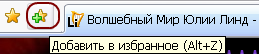
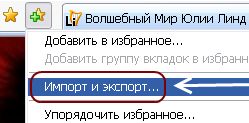
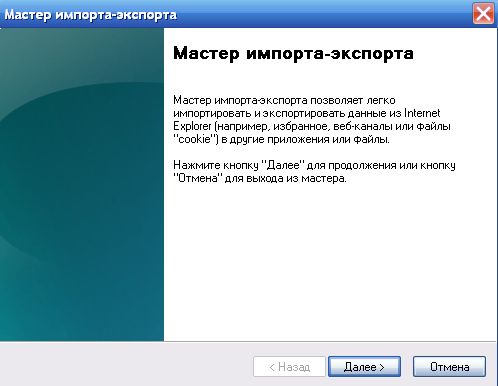
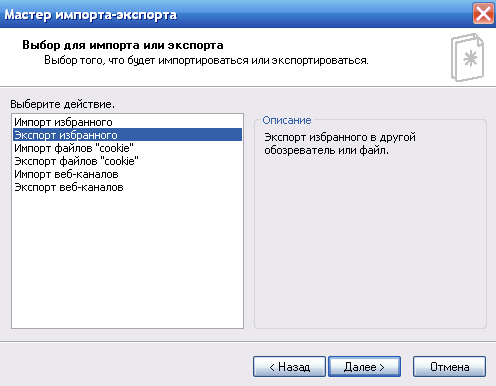
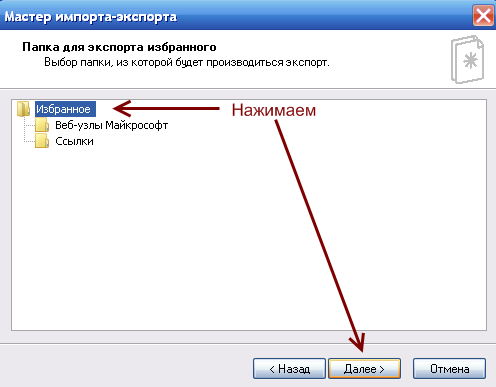
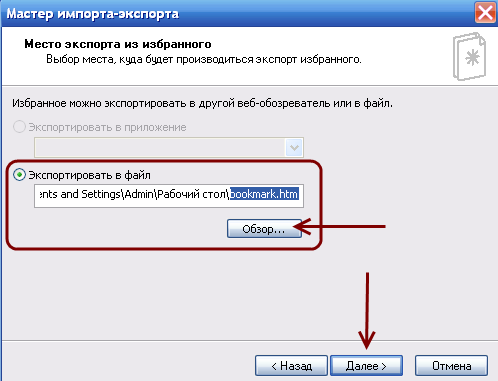
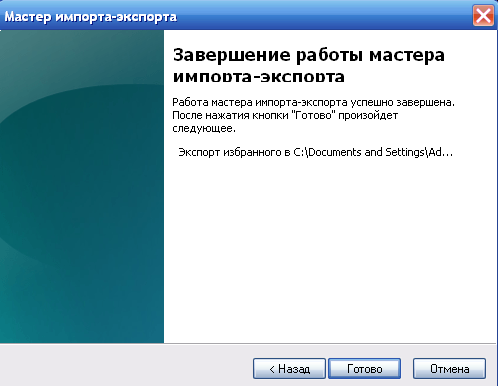
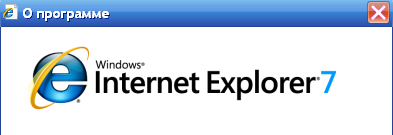

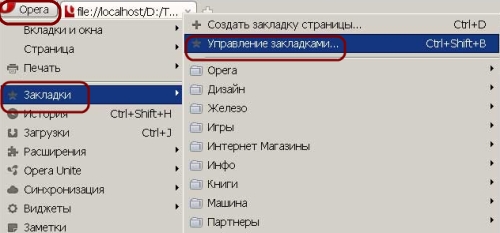

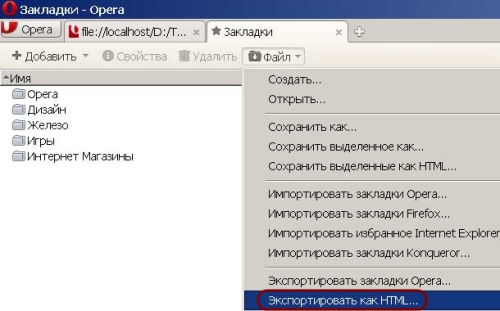

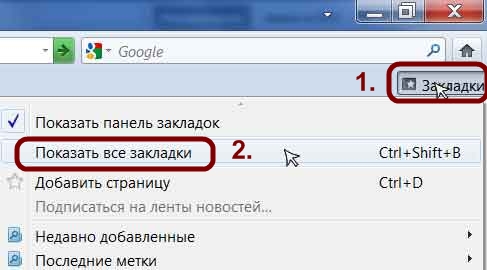
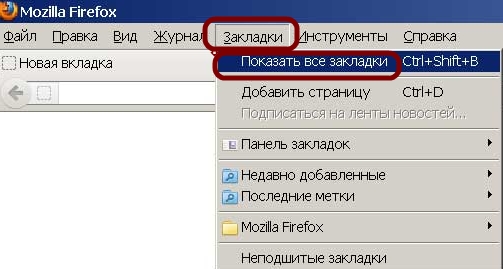
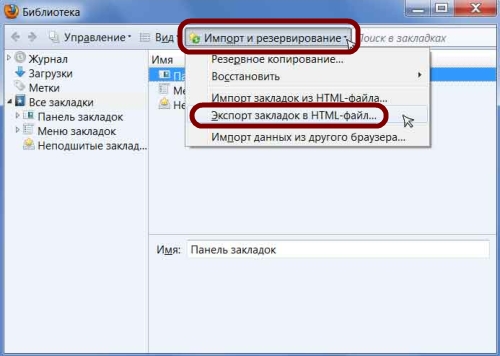


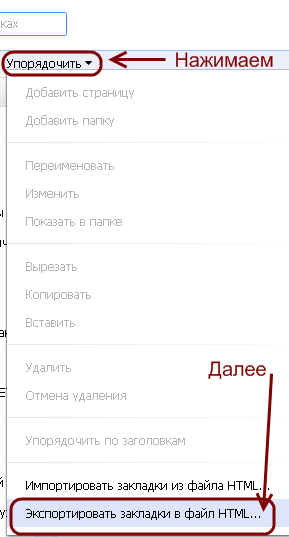

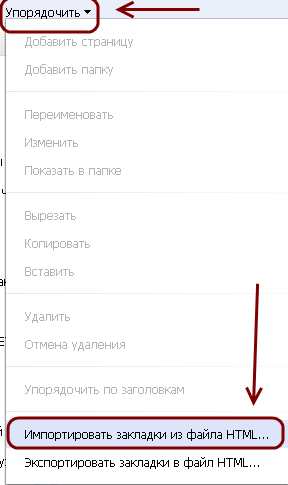


Вопрос:
«Юля, добрый день! Пользуюсь старой версией Интернет Эксплорер. На ноутбуке постоянно выскакивает табличка с предложением заменить его другим браузером. Предлагаются: новая версия Internet Explorer, Google Chrome, Opera, Firefox, Yandex.
Какой бы Вы посоветовали?
И не мало важный вопрос - как сохранить Закладки при переходе на другой браузер?»
Мой ответ
Напишу сразу - моё мнение конечно субъективно,
браузеров сейчас предлагается много,
как говорится на любой вкус,
в теме мой взгляд на них.
Для кого-то эта тема абсолютно не нужна,
пользуется себе и пользуется своим любимым браузером.
А кому-то вообще не понятно слово браузер.
Или где-то слышали ... но что это? 
По порядку.
Браузер (простым языком) - это та программа, через которую мы просматриваем сайты 
Основных браузера четыре
(бесплатные)
- Google Chrome
- Opera
- Mozilla Firefox
- Internet Explorer
Сразу оговорюсь - вы можете поставить хоть все 4 одновременно на компьютер
... можете и больше 
Хотя бы для того чтобы понять каким из них вам удобнее пользоваться.
Не устаю повторять что всё индивидуально и вкусы у всех разные 
Итак, по порядку
(порядок мой личный, начиная с любимого, ниже поймёте)
 Google Chrome
Google Chrome
Скачать можно с его официального сайта.
Всё что про него пишут правда - простой, быстрый браузер
 Opera
Opera
Страничка, с которой можно скачать Opera для Windows
Многие считают этот браузер лучшим, не рискну спорить 
Но тяжеловеснее Хрома.
Хотя разработчики и позиционируют эту программу как "самый быстрый браузер на планете".
Мой опыт показал что это не так.
Либо мы на разных планетах )))
Опера часто подвисает на слабых компьютерах, требует от них намного больше ресурсов для работы.
Не на моём конечно, но тема сейчас не о нём.
И визуально в Опере нагромождено всё.
Пользоваться можно. Но нужно ли? 
Я использую её только в качестве запасного браузера.
 Mozilla Firefox
Mozilla Firefox
Официальный сайт - скачать можно с него же.
Проверенный годами браузер.
Но сейчас он у меня в опале, как-то поднадоел что ли )) Подсела на Хром.
Хотя ничего плохого не могу сказать о нём. Кроме единственного минуса. Иногда бывает так разойдется, что начинает потреблять больше 300 мб оперативной памяти ... многовато ... Но тут решение вопроса элементарное - ни в одном из браузеров не рекомендую открывать очень много закладок одновременно, у меня как правило открыто не больше пяти-десяти. И то только если какую-то тему пишу и информацию собираю. Обычно открыто две-три закладки.

Internet Explorer
Страничка браузера - скачать можно там же.
Вообще не понимаю для чего он нужен. Устанавливается по умолчанию вместе с системой, то есть виндовсом. Тормозит, по умолчанию настроен так что работать в нем сущий кошмар, верстать под него сайты легче застрелиться и есть еще много того, что меня в нём не устраивает. Но дабы не обидеть его пламенных поклонников и фанатов замолчу, а то тапочками закидаете 
Вот как бы и всё
о чаще всего используемых по статистике браузерах 
Повторюсь - оптимально поставить все, просто чтоб были,
и чтобы выбрать наиболее подходящий для себя 
Теперь о том
как сохранить в браузерах свои любимые закладки
и перенести их в Google Chrome

Находим эту кнопку с плюсом
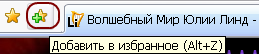
Нажимаем на неё и далее жмём на
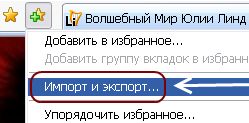
Откроется окно Мастера Импорта-Экспорта,
жмём кнопку Далее
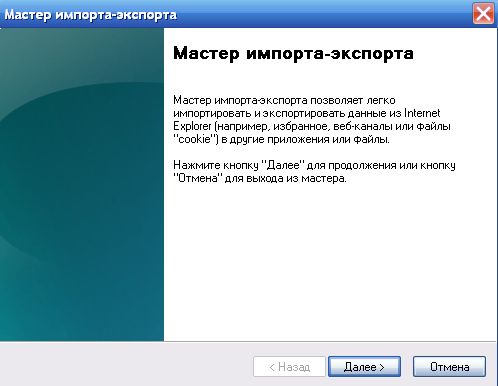
Выбираем Экспорт Избранного
и опять жмём Далее
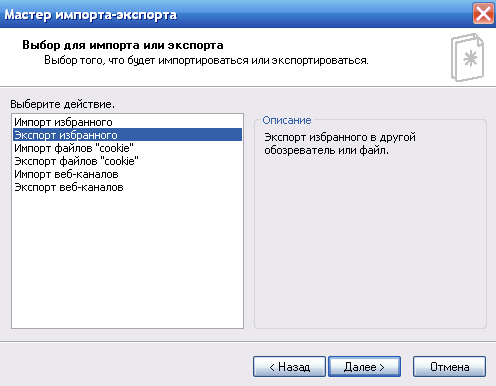
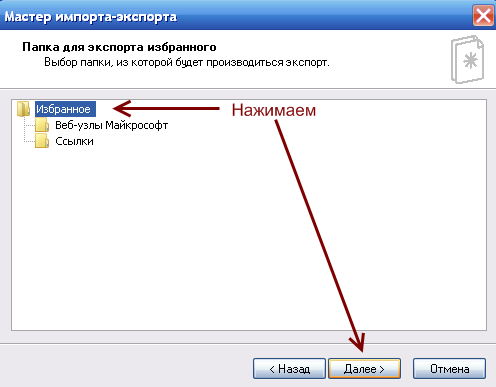
Выбираем в какую папку на компьютере сохраняем
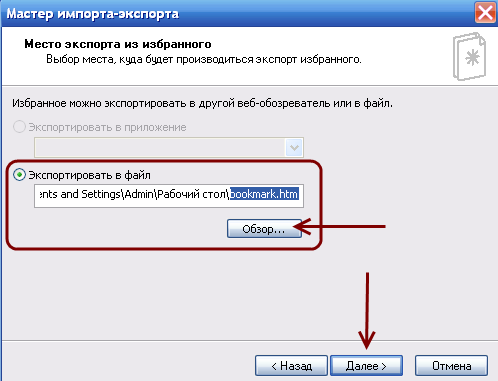
Стоит отметить, что файл с избранным в Internet Explorer сохраняется с расширением .htm. Этот формат файла используется в интернет и открывается с помощью браузера. Открыв данный файл, вы увидите в нём все ваши закладки в виде интернет ссылок.
Некоторые браузеры по умолчанию пытаются экспортировать закладки в другом формате (не .htm), а в своём внутреннем - который понятен только им. Это в принципе не страшно, но не универсально, поэтому лучше для экспорта использовать вариант .htm - эта возможность есть у всех браузеров.
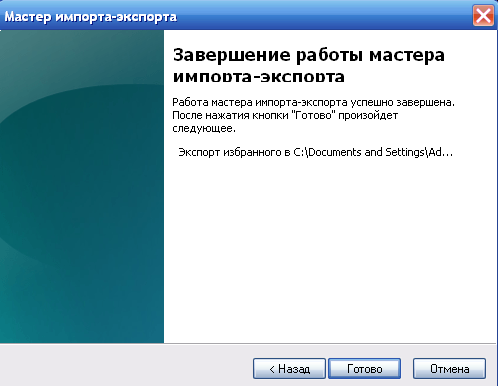
Если вы все сделали правильно у вас появиться финальное окно, нажмите Готово и проверьте что файл с Избранным появился в той папке на компьютере, в котором вы его сохранили.
Я показала на примере
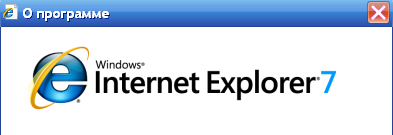
В других версиях Internet Explorer может делаться немного по другому,
но принцип похож!
Если у вас браузер

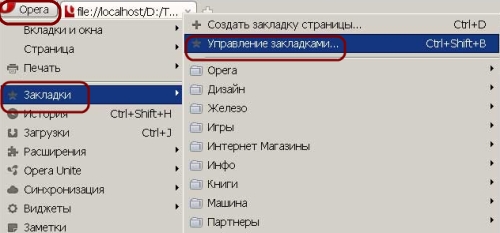
Или так, если у вас расширенная верхняя панель

Далее выбираем "Экспортировать как HTML"
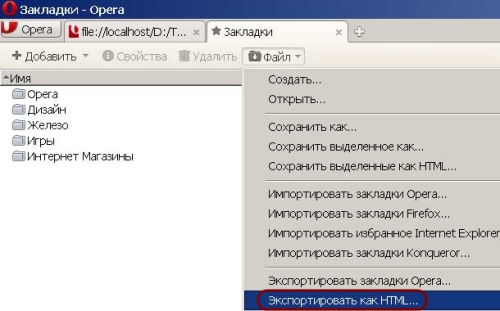
Теперь о сохранении Закладок в

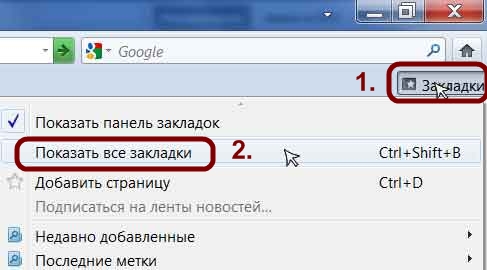
Или так при расширенной верхней панельке
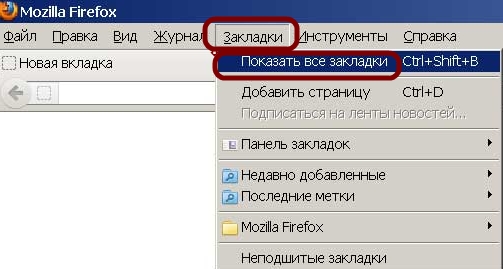
Далее выбираем "Экспорт закладок в HTML-файл"
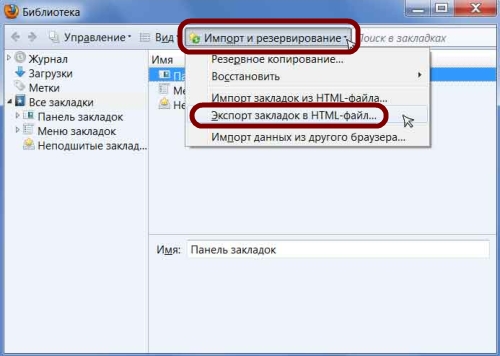
Отлично!
Закладки сохранили.
Это надо уметь и при переходе на другой браузер, и при переустановке виндовса.
Поэтому покажу и как в Хром их сохранять,
а в конце покажу как их добавить в только что установленный браузер

В правом верхнем углу есть кнопка
в виде гаечного ключика или трёх горизонтальных полосок
"Настройка и управление Google Chrome".
Кликаем на неё.
Далее на Закладки - Диспетчер закладок.

Далее выбираем "Экспортировать закладки в файл HTML"
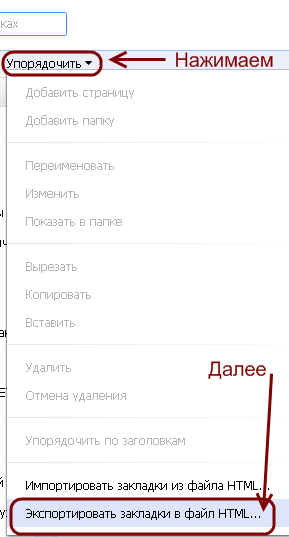
Как вы поняли принцип выполнения этой задачи во всех браузерах примерно одинаковый.
С Экспортом закончили, теперь про Импорт

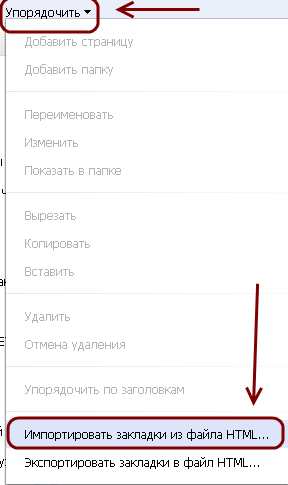
То есть все те же самые шаги только вместо Экспорта выполняем Импорт.
Думаю после моего объяснения про Экспорт вы уже без труда выполните Импорт
в любимом вами браузере.
Надеюсь мой пост помог вам 
Если есть вопросы
или хотите выразить свое мнение
на счет какого-либо браузера
пишите в комметариях,
будет интересно пообщаться и на эту тему 
Всегда ваша, Юля Линд
P.S.
Надеюсь что и другие рубрики в моём дневнике привлекут Ваше внимание,
не постоянно же о компьютерах общаться 
Серия сообщений "Программы":
Часть 1 - Aleo Flash Intro Banner Maker 3.8 + Rus
Часть 2 - Как пользоваться двумя и более аккаунтами Skype на одном компьютере
...
Часть 14 - Программа для защиты изображений
Часть 15 - Как пользоваться Яндекс-Диском?
Часть 16 - Небольшой экскурс по браузерам ...
Часть 17 - «ExeToSwf» - конвертер
Часть 18 - «ОС Windows 8» - можно устанавливать и наслаждаться полной профессиональной версией
...
Часть 25 - Бесплатный Самоучитель по работе в программе «Excel» для начинающих
Часть 26 - Горячие клавиши для более удобной работы на компьютере
Часть 27 - Программа «Volume²» - альтернативный регулятор громкости
Серия сообщений "Компьютер":
Часть 1 - Про эти клавиши вы должны знать
Часть 2 - Полезная вещь - наводишь курсор и видишь значения клавиш на клавиатуре
...
Часть 9 - Возможные неисправности компьютера
Часть 10 - Как пользоваться Яндекс-Диском?
Часть 11 - Небольшой экскурс по браузерам ...
Часть 12 - Доктор Веб предупреждает: новый троянец закрывает доступ к сайтам
Часть 13 - Инструкция по установке Windows 7
...
Часть 18 - Кусочек стекла сохранит информацию на миллионы лет
Часть 19 - Горячие клавиши для более удобной работы на компьютере
Часть 20 - Моя помощь начинающим пользователям компьютера
Серия сообщений "Про OPERA":
Часть 1 - Небольшой экскурс по браузерам ...
Часть 2 - Как очистить кэш браузера
Часть 3 - Урок: "Как перенести закладки" из одного браузера в другой
...
Часть 20 - 10 причин, по которым браузер не открывает один или несколько сайтов
Часть 21 - Устарел (не работает) Adobe Flash Player — как обновить, удалить и установить плагин
Часть 22 - Управление сохраненными паролями в браузере
| Рубрики: | Всё для компьютера/Про Google Chrome Всё для компьютера/Про Mozilla Firefox Всё для компьютера/Про ЯНДЕКС |
| « Пред. запись — К дневнику — След. запись » | Страницы: [1] [Новые] |













